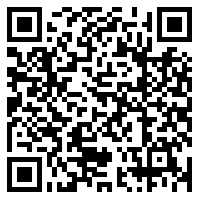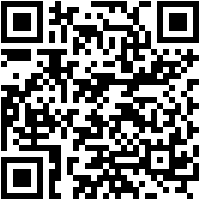Bármely böngésző beállításaiban meg lehet adni, hogy minden megnyitásakor megjelenik a legutóbb megnyitott lapok. Végül nem is emlékszel arra, hogy mi volt ott, és miért, de feltétlenül irreális volt.
Néhány évvel ezelőtt kézzel kellett szenvednünk és helyre kellett állnunk. A böngészők fejlesztői meghallgatták a depressziós felhasználók hangját, most a legtöbb esetben a böngészők is megoldják a problémát, és visszaállítják a lapokat. Hol találhatók meg?
króm
A Chrome-ban a zárt lapok egyenként helyreállíthatók a Ctrl + Shift + T billentyűkombinációval.
A legutóbb bezárt lapok listája a beállítások menüben található. Válassza ki a “Történelem” → “Nemrég zárt” elemet. A böngésző arra kéri Önt, hogy egyszerre több füvet is nyisson, amelyeket bezártak.
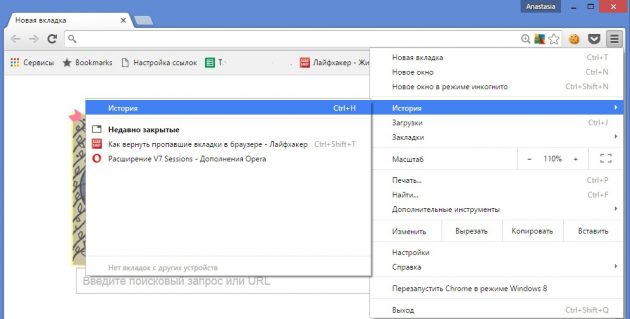
Korábban visszaállíthatja a munkamenetet az Utolsó munkamenet fájllal, és átnevezheti az aktuális munkamenetre. Sajnos ez a módszer nem működik többé, ezért a Chrome-böngésző által bezárt és nem nyomon követhető fülek esetén búcsút kell mondania.
Természetesen megnyithat egy fájlt a Jegyzettömbben, és rendezheti az összes linket. De ez a sámánizmus szakemberek, és nem hétköznapi használók. A kilépés kiterjesztés. A cikk végén egy példát adunk minden egyes böngésző számára.
Firefox
Maga a böngésző honlapja alapértelmezés szerint visszaállítja az előző munkamenetet. A megfelelő gomb a jobb alsó sarokban van, csak meg kell nyomnia.
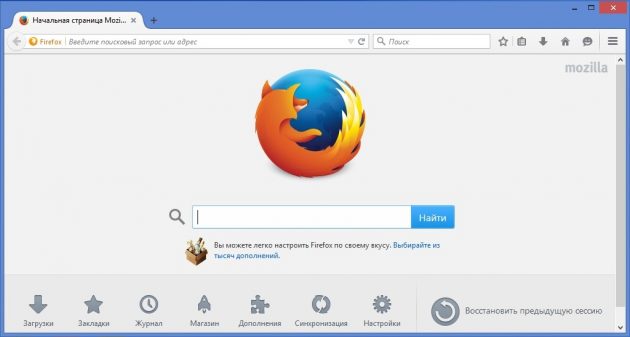
Ha az alapértelmezett kezdőlapként nincs telepítve a Firefox, akkor visszaállíthatja a zárt lapokat a “Napló” menüben → “Az előző munkamenet visszaállítása”.
A böngészőnek van egy munkamenet-helyreállítási oldala is, amely az ablakban a program összeomlása után jelenik meg. Az oldal kézzel hívható, be kell írnia a böngésző sorát körülbelül: sessionrestore. A Firefox kéri, hogy állítsa vissza az utolsó munkamenet lapjait, vagy indítsa el az újat.
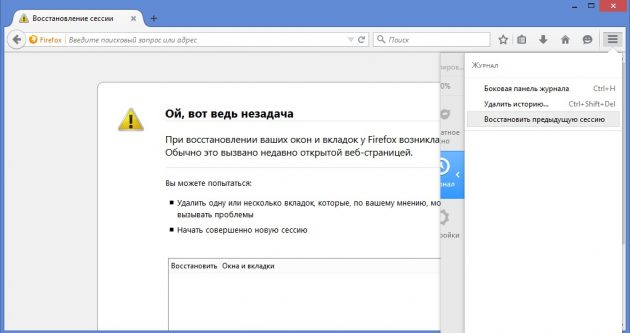
Sajnos, ha ezek az intézkedések nem segítenek, akkor a lapok legnagyobb valószínűséggel történő helyreállítása nem lehetséges: a történelemben nem írták le őket.
Még mindig vannak esélyei, de erre meg kell felkészülni türelemmel, tudással vagy akár egy tamburinnal. Vagyis megpróbálja helyreállítani az aktuális munkamenetről származó adatokból származó adatokat. Ehhez szükség van:
- Menjen a C: \ Users \ PC (vagy egy másik felhasználónévre) \ AppData \ Roaming \ Mozilla \ Firefox \ Profiles.
- Keresse meg az xxx.default-xxx formátumú mappát, és lépjen be a sessionstore-backups mappába.
- Keresse meg a file type upgrade.js-xxx fájlt, ahol xxx nagyszámú számjegy. Ezután készítsen másolatot a fájlról, és hagyja csak a fájlt és annak másolatát a mappába.
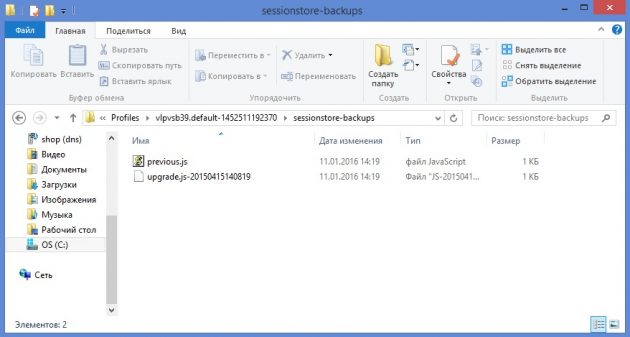
- Nevezze át a fájlokat az alábbiak szerint: recovery.js és previous.js. Nyissa meg a böngészőt és állítsa vissza a munkamenetet a “Napló” menüben.
A baj az, hogy ez nem működik sem. Csak szerencsére. Biztosítás esetén jobb, ha a már említett kiterjesztéseket használjuk.
opera
A megszüntetett lapok kezelése az Opera-ban hasonló a Chrome-ban végzett munkához. Ez a kombináció a Ctrl + Shift + T gyorsbillentyűk, a fülek mentése és a nemrégiben zárt lapok egy speciális menüben történő működtetése.
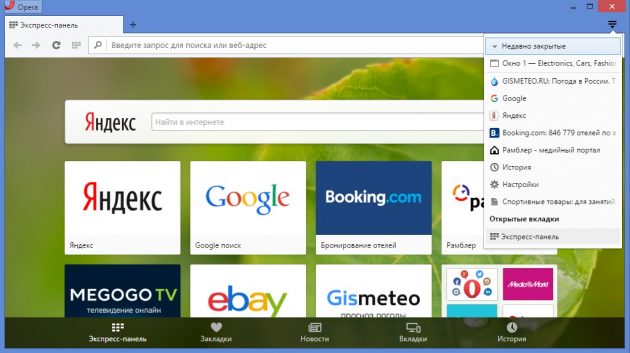
Ha a nemrégiben zárt lapok menüje nem menti el, a jövőben meg kell ásnia a történelemben és telepítenie kell a bővítményeket.
A segítségnyújtás kiterjesztései
A felhasználók számára a hibák elkerülése érdekében a speciális kiegészítéseket olyan lapok kezelésére tervezték, amelyek megoldják a legtöbb veszteséggel és a böngészőablak bezárásával kapcsolatos problémákat.